果粉爱录音——iPhone、iPad 专用话筒 Apogee Mic
Apogee的产品一直是高音质的象征,它向来与苹果有着不解之缘,单从字面上看Apogee和Apple这两个词就会发现他们之间很有基情了。一直以来,Apogee的绝大多数产品都是为苹果量身定做,有不少Apogee产品是无法在PC上使用的。当前,苹果的iPhone、iPad产品风靡世界,它们不仅具备优秀的播放器素质,同时也可以安装各种音频软件来进行录音,当然,人们会觉得iPhone、iPad自带的麦克风无法满足高品质录音的需求,而这次我们收到的这支Apogee Mic就是专门为苹果的iPhone和iPad系列产品所设计的便携小话筒,而且,它也可以在Mac和PC上使用。下面我们就来了解一下这款产品。
Apogee Mic的包装开箱照片如图1至图4所示。包装非常精致,正面贴有中音公司的正品行货防伪标贴。包装内除了话筒之外,还有两根数据连接线和一个小三脚架。

![]() 图1:Apogee Mic包装盒正面
图1:Apogee Mic包装盒正面

![]() 图2:Apogee Mic包装盒背面印着一个正与小话筒连接录音的iPad。
图2:Apogee Mic包装盒背面印着一个正与小话筒连接录音的iPad。
如图3所示,在包装盒的侧面我们可以看到它标出了Apogee Mic所支持的iOS产品,分别是iPhone4S、iPhone4、iPad2和一代的iPad。而iOS系统必须是4.3以上。当然,可能因为这款产品推出的时候,当时New iPad还没有发布,所以这里没有提到,想来牛排肯定也是没有问题的。但其他iOS产品就不清楚了,比如iPod Touch上能不能用,因为我手头上没有Touch所以无法测试证明。另外这里还标出了Mac OSX系统的要求必须是10.6.4以上。没有提及PC,但实际上在PC上也是可以用的。

![]() 图3:包装上标明了所支持的iOS产品
图3:包装上标明了所支持的iOS产品

![]() 图4:包装中有泡沫保护,附件是两根数据线和一个小三脚架
图4:包装中有泡沫保护,附件是两根数据线和一个小三脚架
Apogee的产品给人的印象一直都是做工细腻而精致。一拿出Apogee Mic第一感觉就是它竟然这么小巧玲珑,如图5、图6所示,基本上它的长度和一个iPhone差不多,但看上去有很有专业质感,一看就非等闲之辈。纯金属外壳,沉甸甸的,质感十足!

![]() 图5:小巧玲珑的Apogee Mic捏在手里感觉很萌
图5:小巧玲珑的Apogee Mic捏在手里感觉很萌

![]() 图6:Apogee Mic的长度和一个iPhone差不多,很是小巧
图6:Apogee Mic的长度和一个iPhone差不多,很是小巧
在Apogee Mic的底端有一个酷似USB的接口,如图7所示,但实际上,它并不是标准的USB口,而是比USB稍小一圈的一个扁口,需要使用包装中专用的连接线才能连接电脑或是iOS产品,普通的USB插头是插不进去的。这个设计我很不理解,以这个话筒的体积完全可以直接做一个标准USB口,这样就可以直接使用苹果数据线了,这样连附赠线缆的成本都可以省下了,为何非得用一个特殊接口呢。一旦附赠的线缆丢失或者损坏那怎么办?

![]() 图7:Apogee Mic的接口,看上去像USB,其实比普通USB口小一些
图7:Apogee Mic的接口,看上去像USB,其实比普通USB口小一些
在话筒背面我们可以看到APGOEE的LOGO以及连接三脚架用的螺丝口,可以连接产品包装中附赠的小三脚架。因为这个螺丝口是通用的,所以也可以连接其他的话筒支架或是大的三脚架。如图8所示。

![]() 图8:Apogee Mic的背面,标注着米国制造。
图8:Apogee Mic的背面,标注着米国制造。
麻雀虽小,五脏俱全,将Apogee Mic对着光看一下,我们可以看到它里面货真价实的振膜,如图9所示。这在包装盒的图上也可以隐约看出。足可说明它绝非那些表面好看实际使用驻极体来糊弄人的玩意。虽然受体积所限,这个振膜应该算不上是正儿八经的大振膜,但它的构造却完全是按照一只标准的大振膜电容话筒来设计的,有如此专业的振膜构造也已经足够表明它在信噪比和灵敏度方面要远超过一般的便携小话筒或是掌上录音机。

![]() 图9:Apogee Mic的振膜
图9:Apogee Mic的振膜
Apogee Mic本身就既是声卡又是话筒,等于是将一个小USB声卡做进了话筒里。所以它的侧面设计了一个增益旋钮,可以直接在这里调节输入电平大小。如图10所示,所以它没有任何的驱动控制界面,输入电平完全不需要在电脑或是iOS设备上调节,直接调节这里就可以了。

![]() 图10:侧面的输入电平旋钮
图10:侧面的输入电平旋钮
Apogee Mic包装中附赠的小三脚架做工也非常精致,如图11和图12所示,使用这个小支架,可以将其放在桌子上使用,适合于录制语音。当然也可以将其放到立杆话筒架上使用,如图13、14所示。

![]() 图11:Apogee Mic的小三脚架做工很精细
图11:Apogee Mic的小三脚架做工很精细

![]() 图12:用小三脚架将Apogee Mic放在桌面使用
图12:用小三脚架将Apogee Mic放在桌面使用
Apogee Mic本身是一款心形指向的电容话筒,所以用它来拾音的时候,要使用其正面朝向音源来拾取声音,如图13、图14所示,就和普通的电容话筒使用方式完全一样。不同的只是它不需要连接电脑,仅仅是一台iPhone手机就可以进行录音了。

![]() 图13:使用Apogee Mic录制吉他(官方图片)
图13:使用Apogee Mic录制吉他(官方图片)

![]() 图14:配合防喷罩录制人声(官方图片)
图14:配合防喷罩录制人声(官方图片)
接下来我们来看一下Apogee Mic在iOS设备以及电脑上的使用情况,首先,要将Apogee Mic连接到iOS设备或者电脑,就必须要使用其附赠的两根线,如图15所示,这两根线的一根是苹果插头的,用于连接iOS设备。另一根则是USB头的,用于连接电脑。连接话筒的那一端则都是一样的,是比USB小一些的一个扁口。

![]() 图15:Apogee Mic附带的两根数据线
图15:Apogee Mic附带的两根数据线
将Apogee Mic通过连接线插到iPhone上,话筒上的小灯立即亮起。如图16和图17所示,无需额外的供电,iPhone直接就可以给话筒提供电力。无论是使用什么音频软件都是无所谓的,即插即用。使用iOS自带的语音备忘录或是GarageBand等音频软件都是可以使用的。话筒上的这个小灯也有不同的颜色用来表示电平大小,还没有打开录音软件,仅是连接到设备之后它是蓝色的,录音时候,电平合适时是绿色的灯光,变成橙色说明电平已经较大了,变红则表示已经过载了。

![]() 图16:iPhone 4S直接给Apogee Mic供电,即插即用,无需任何设置
图16:iPhone 4S直接给Apogee Mic供电,即插即用,无需任何设置

![]() 图17:使用GarageBand录音
图17:使用GarageBand录音
除了使用录音软件来录音之外,如果你使用iPhone来摄像,那么Apogee Mic也是可以工作的。大家都知道iPhone4和4S分别支持720P和1080P的高清拍摄,可以拍出相当清晰的视频影像,但摄像时声音却是依靠iPhone本身的话筒来拾音,有了Apogee Mic,录像的时候就可以同时拾取专业级别的声音了!不过,如何同时使用话筒和iPhone倒是个问题,如果有设计一个将它们固定在一起的架子就好了。而且,Apogee Mic包装里附赠的iPhone连接线实在是太短了,放在桌子上使用没问题,但要拿出去用,就觉得有点不方便了。
在iPad上使用Apogee Mic也是完全一样的,由iPad为话筒供电,插上就可以用。如图18、图19和图20所示。使用起来非常的简单,完全不需要任何的其他设置,完全是即插即用。

![]() 图18:在iPad2上使用GarageBand软件,用Apogee Mic录音
图18:在iPad2上使用GarageBand软件,用Apogee Mic录音

![]() 图19:GarageBand提示已经插入了外部USB音频接口
图19:GarageBand提示已经插入了外部USB音频接口

![]() 图20:使用Apogee Mic在GarageBand里进行多轨录音
图20:使用Apogee Mic在GarageBand里进行多轨录音
由于Apogee Mic使用起来非常简单,即插即用,所以也无需多介绍了。只要你将其插到iPhone或者iPad上,立刻就可以使用。我一直好奇它在其他的iOS设备上也能否使用,但我手头上并没有其他的iOS设备,尤其是Touch能不能用无法得知。家里倒是还放着一个iPhone3G,如图21所示,拿出来试了一下,结果发现一插上Apogee Mic就立即自动重启,很像是供电不足引起的,显然在iPhone3G这样的老机器上无法使用。
iPhone 3GS现在已经可以升级到5.1系统,我很想知道这个话筒是否能在3GS上使用,可惜我的3GS已经没有了,所以未能测试。官方称最低只能是iPhone4,而且必须是4.3以上的系统才行。我在同事的一个4.2.1系统的iPhone4上试验,发现插上之后是没有任何反应的,灯不亮,也无法使用。

![]() 图21:老爷iPhone3G连接Apogee Mic失败。一插上就自动重启
图21:老爷iPhone3G连接Apogee Mic失败。一插上就自动重启
下面看下Apogee Mic在电脑上的使用情况。表面上看起来,Apogee和苹果天生一对,和MacBook笔记本放在一起很是般配,如图22所示。或许你会觉得Apogee Mic是一个玩具,或者只是一个手机配件,事实并非如此,它完全是一个专业USB声卡+录音话筒,直接可以在电脑上使用,即插即用,无论是Mac还是Windows都不需要任何驱动,直接就可以认出。有了它,就无需再购置专业声卡,只需要把它插到电脑的USB接口,就可以进行高品质录音了。Apogee Mic在电脑上的使用情况如图23至图30所示。

![]() 图22:Apogee Mic和Mac Book Pro摆在一起气质很般配
图22:Apogee Mic和Mac Book Pro摆在一起气质很般配
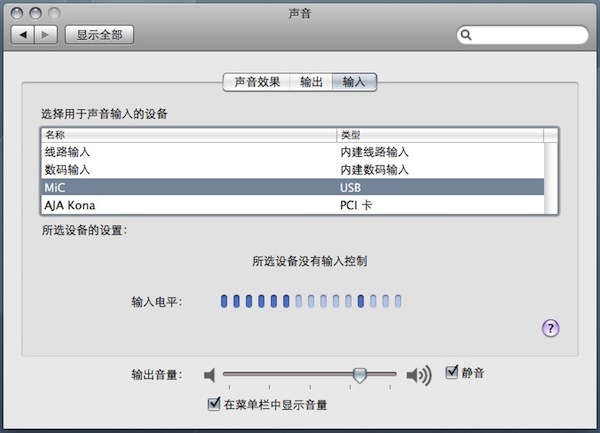
![]() 图23:Apogee Mic在Mac上识别为一个声卡,当然它是一个只有输入没有输出的声卡
图23:Apogee Mic在Mac上识别为一个声卡,当然它是一个只有输入没有输出的声卡
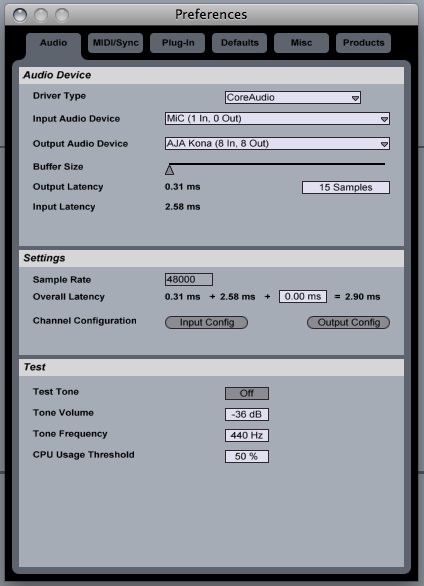
![]() 图24:CoreAudio性能,当然是只有输入
图24:CoreAudio性能,当然是只有输入
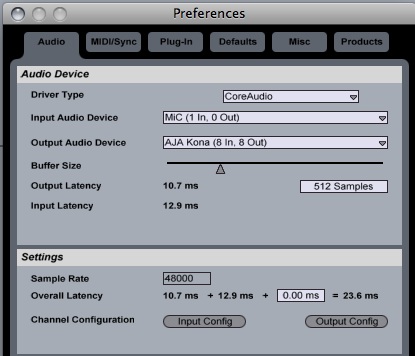
![]() 图25:Buffer设置为512后CoreAudio输入延迟12毫秒
图25:Buffer设置为512后CoreAudio输入延迟12毫秒
Apogee Mic在包装、说明书以及官方都未曾提及它是否能在PC上使用,由于Apogee 有不少产品都不兼容Windows,所以之前大家都认为这个Apogee Mic话筒也是不支持Windows的,但实际上,它确实是可以在Windows上用的,而且不论是XP还是32位、64位Win7都无需驱动直接即插即用。如图26、图27所示。这一点还是值得称赞的。
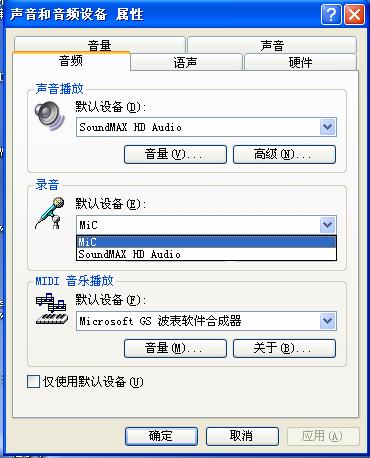
![]() 图26:Apogee Mic在Windows XP下使用,无需驱动,即插即用直接认出
图26:Apogee Mic在Windows XP下使用,无需驱动,即插即用直接认出
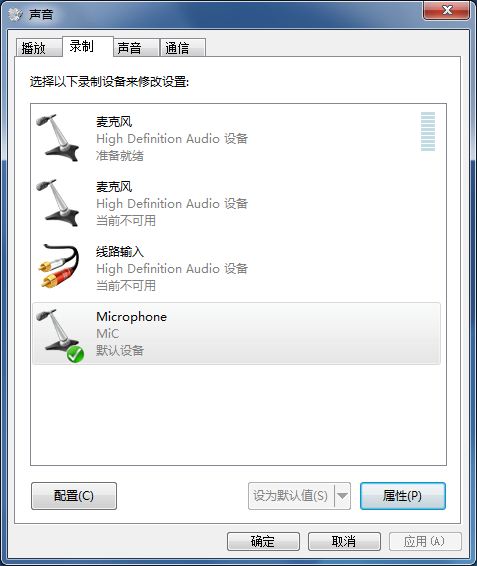
![]() 图27:Apogee Mic在64位Win7下使用也毫无鸭梨
图27:Apogee Mic在64位Win7下使用也毫无鸭梨
遗憾的是,Apogee Mic不支持ASIO,虽然系统能够认出,像CoolEdit之类的软件录音是没有问题的,但如果打开Nuendo或者Cubase等使用ASIO的软件就无法直接看到它了。
不过,有个好办法,可以让Apogee Mic也支持ASIO并在Cubase里使用,那就是使用ASIO 4ALLL驱动。如图28所示,安装了ASIO 4ALL驱动之后,我们可以在其控制面板中看到Apogee Mic,而且,电脑本来的板载声卡也都可以看到。选择Apogee Mic作为默认输入设备即可使用了。测试笔记本电脑是联想B460,四核i3,使用ASIO 4ALL来驱动Apogee Mic完全没有问题。
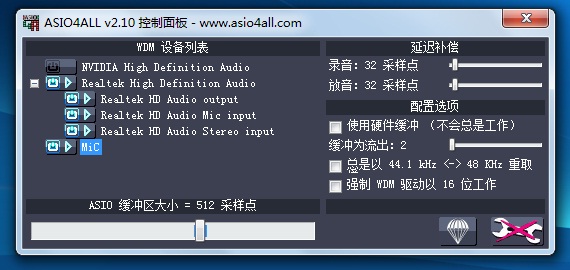
![]() 图28:使用ASIO 4ALL驱动可以使Apogee Mic支持ASIO,并可以同时使用板载的输入输出,各个选项均可点亮。
图28:使用ASIO 4ALL驱动可以使Apogee Mic支持ASIO,并可以同时使用板载的输入输出,各个选项均可点亮。
如此一来,我们就可以在Nuendo、Cubase里使用Apogee Mic话筒来录音了,我们知道,Apogee Mic是一个“只进不出”的声卡,那么监听问题如何解决呢?其实,如果你使用ASIO 4ALL来驱动Apogee Mic,你会发现电脑的板载声卡是可以在ASIO 4ALL中和Apogee Mic并存的,而且完全可以同时工作。也就是说,我们可以使用Apogee Mic来作为输入,而同时使用电脑的板载声卡作为输出。如图29、图30所示。

![]() 图29:使用ASIO 4ALL驱动Apogee Mic得到的ASIO延迟情况,输出是使用板载,可以同时使用,录音的时候也可以实时监听,点击放大
图29:使用ASIO 4ALL驱动Apogee Mic得到的ASIO延迟情况,输出是使用板载,可以同时使用,录音的时候也可以实时监听,点击放大

![]() 图30:使用ASIO 4ALL驱动Apogee Mic进行录音,同时用板载做输出,实时监听,点击放大
图30:使用ASIO 4ALL驱动Apogee Mic进行录音,同时用板载做输出,实时监听,点击放大
所以说,其实Apogee Mic不能原生支持ASIO并不是一个缺点,恰恰相反,如果它本身原生支持ASIO,那作为一个只有输入而没有输出的声卡,它就杯具了,因为在Cubase里,ASIO只能同时选定一个,所以你就无法用另一块声卡的ASIO来进行监听,而它本身又没有输出。恰恰是ASIO 4ALL这种形式,反倒可以让它在Cubase里工作,并利用板载来进行监听。
总的来说,Apogee Mic确是一款非常不错的小话筒,做工精良,音质细腻,通过ASIO 4ALL还可以支持ASIO。其实,它的主要用途还是用于连接iOS产品进行便携移动录音。不仅适合果粉录歌娱乐,同时也是一款专业录音设备,其音质和性能完全可以满足外出录音的需要。如果有iPhone或者iPad产品在手, 使用Apogee Mic完全可以代替传统的掌上录音机,无论是采访、采风、演出、课堂或是会议等各种场合,一台iPhone加上一个Apogee Mic,都可以为你记录下高品质的音频,而且携带极为方便。同时它也可以连接电脑使用,接到笔记本电脑上录起音来也是十分方便。所以对于拥有iPhone、iPad的果粉音乐人来说,Apogee Mic绝对是一个好东西。
优点:
Apogee产品的音质没得说,做工也非常好
拾音频响宽,动态好,振膜尺寸大,配合iPhone可秒杀任何掌上录音机自带话筒
自带输入电平调节旋钮
iOS设备和电脑都可以用
无需任何设置和驱动,即插即用,支持Windows
直接由iPhone或iPad供电,无需电源和电池,携带方便
电平指示灯可以显示电平是否过载
借助ASIO 4ALL可以在Cubase、Nuendo等软件里使用
缺点:
话筒上的接口不是标准USB口,如果丢了原装线就很麻烦
iOS设备连接线太短
对老款iPhone和老的iOS系统不支持,只能iPhone4以上,iOS4.3以上
没有配备防风罩或防喷罩
转自midifan
| 【打印此页】【返回首页】 |
